CDR教程:形状工具快速调整字体行距和颜色效果
来源:网络收集 点击: 时间:2024-06-05【导读】:
CDR工具箱中,第二个工具就是形状工具,用形状工具调节文字段落可以调整行距和字间距以及单独做出一些文字效果,用起来更快捷简便一些。工具/原料moreCorelDRAW 软件电脑方法/步骤1/5分步阅读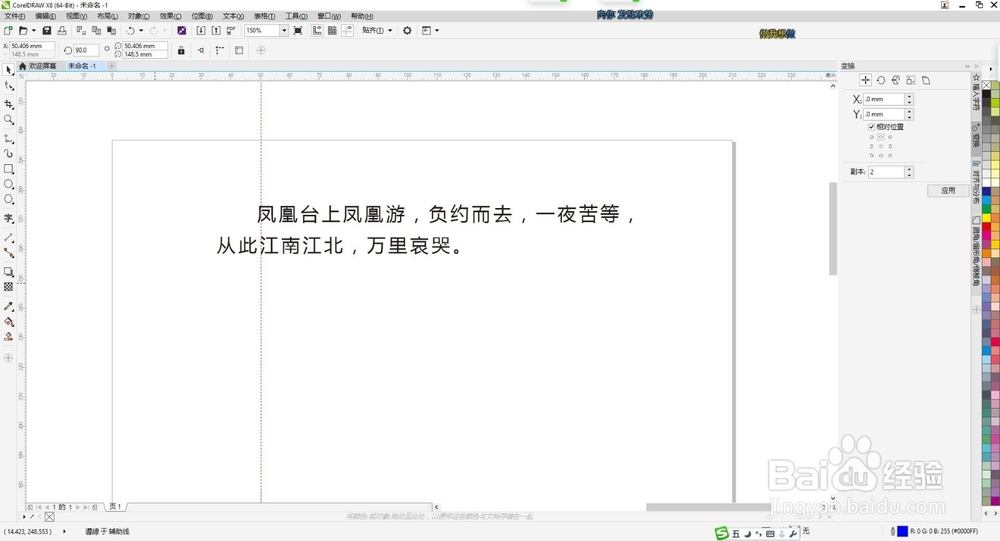 2/5
2/5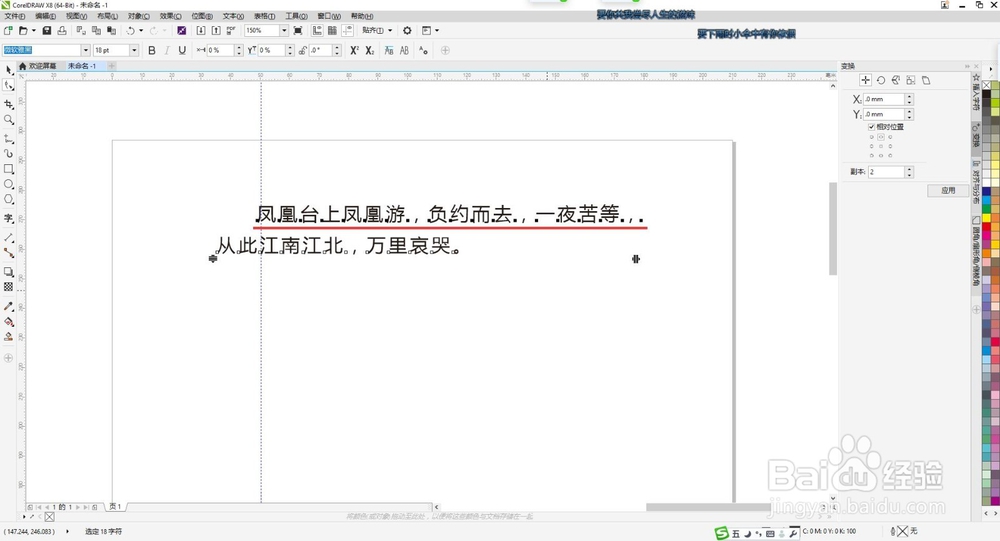 3/5
3/5 4/5
4/5
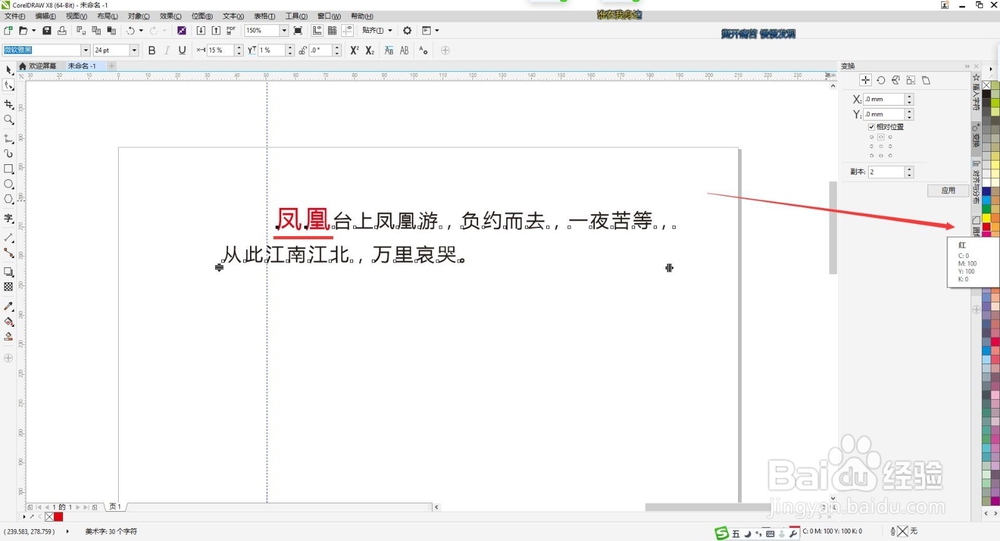 5/5
5/5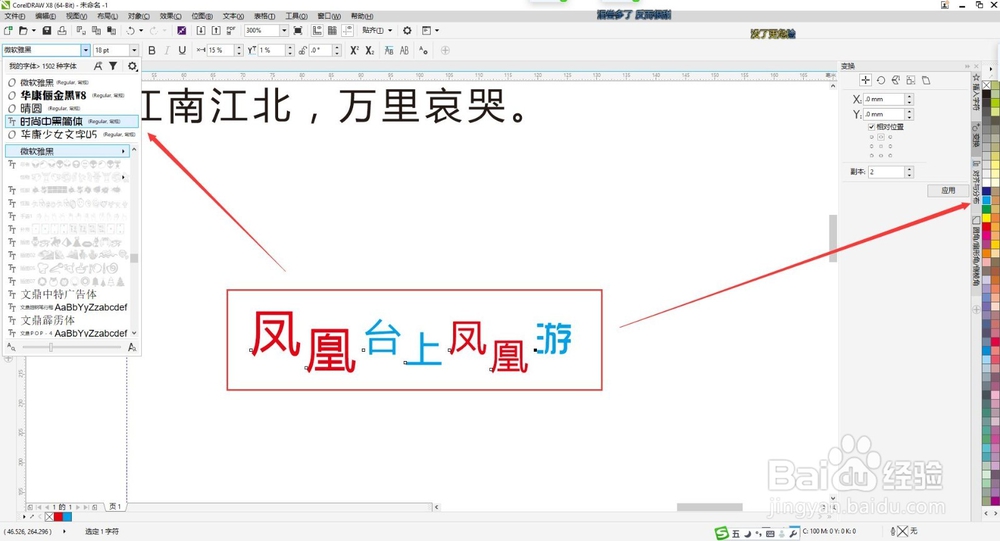
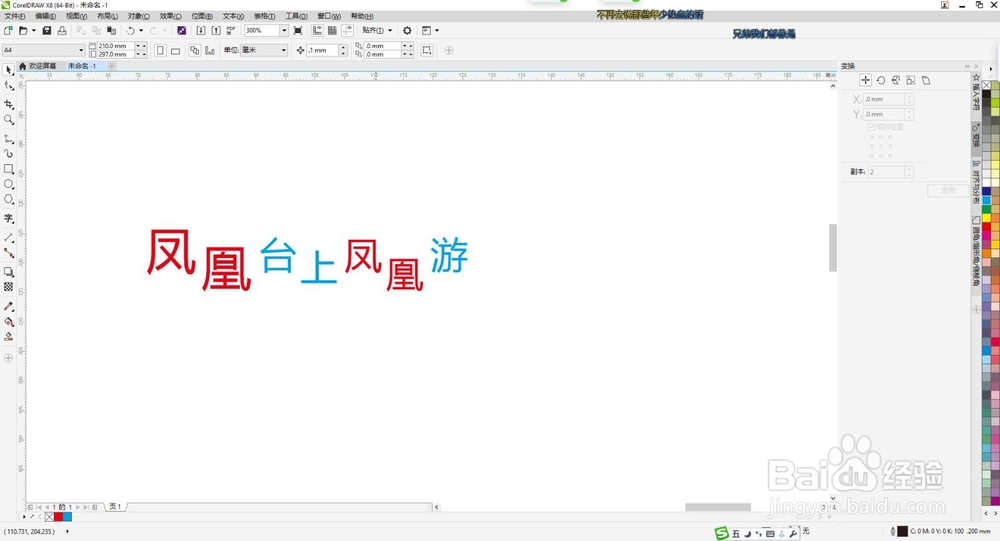 注意事项
注意事项
打开软件,输入你想要的文字,可以看到不那么美观,首行缩进2字符也没有对齐。
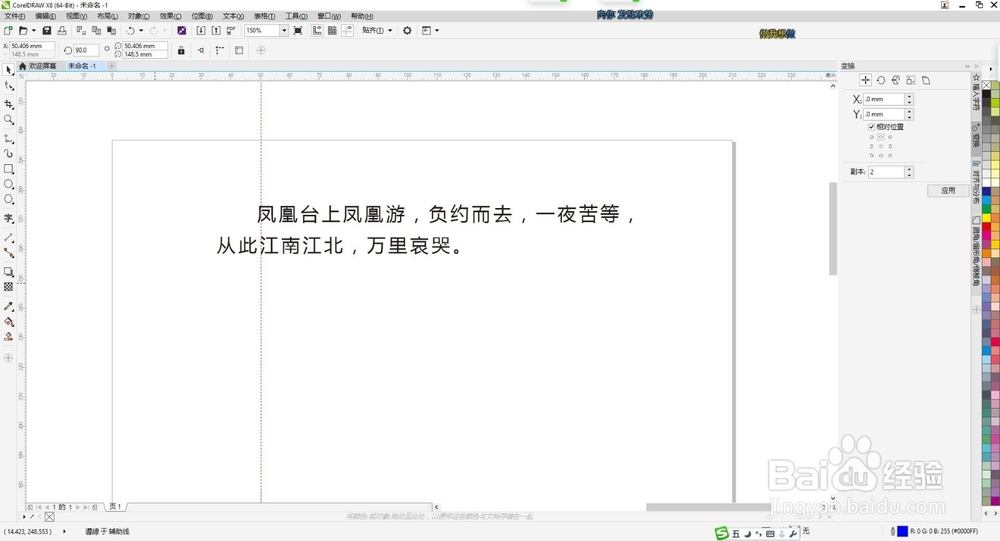 2/5
2/5这时可以用形状工具,选择首行一整排,可以看到被选中的文字下面的空心小框框变成实心小框框了。
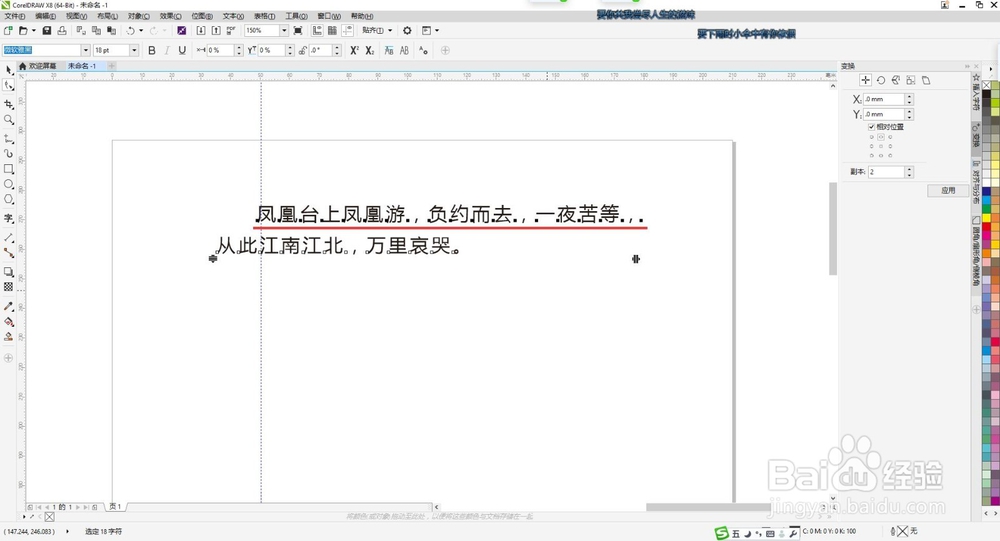 3/5
3/5用鼠标左键选择其中一个字符实心小框框即可整体拖动选中的字符,我这里是选择后整体向右拖动了一点点,对齐了第二行的第三个字符。
 4/5
4/5也可以选中期中2个字符,改变其大小和颜色,这里选择了凤凰2个字,选中后可以调整属性栏参数对字符进行调整,这里调整了字体大小和颜色。

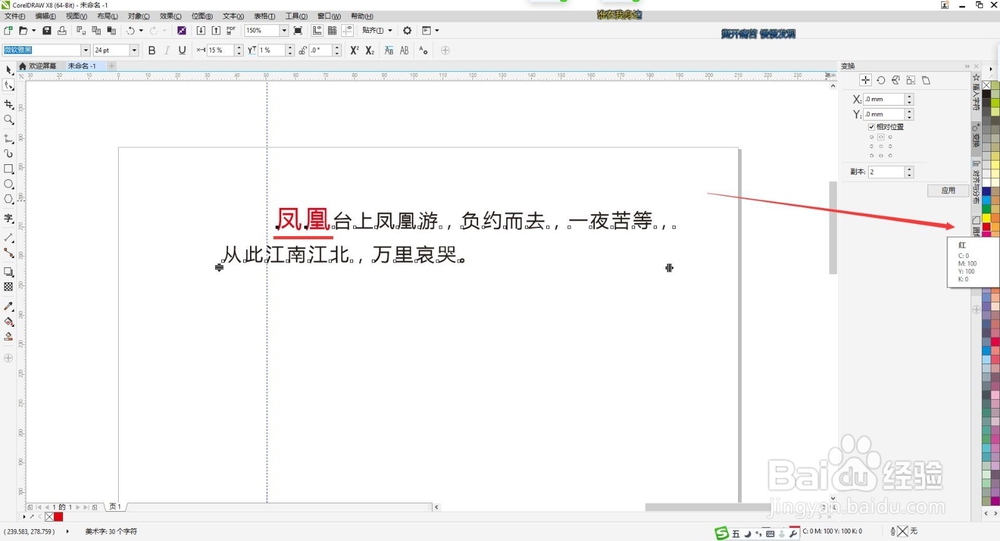 5/5
5/5用上面的方法调整字符的位置、颜色、大小、字体,可以做出如下效果。大家可以试一下。
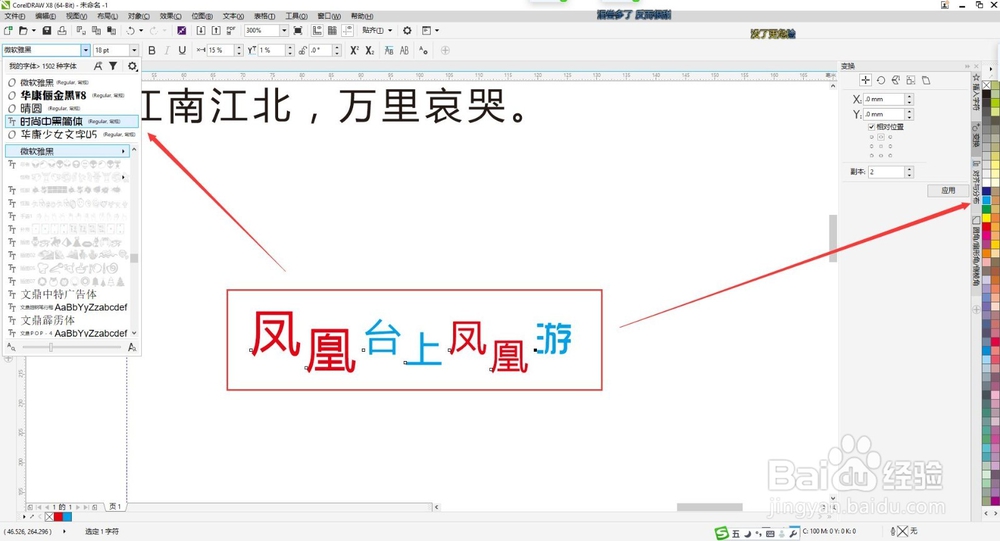
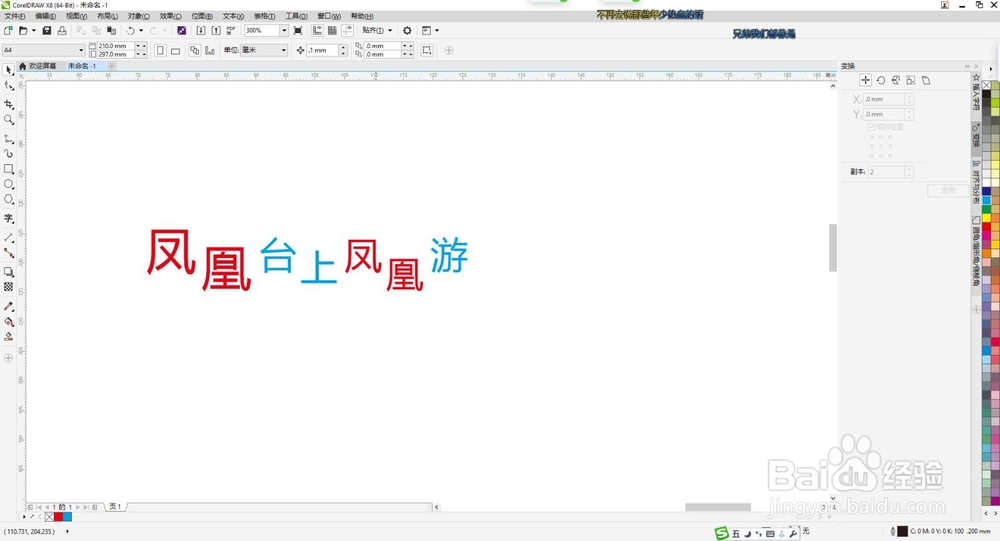 注意事项
注意事项亲们,若此文帮助到你,动动手指点个赞哦。
教程文章将长期更新,喜欢的小伙伴可以点击关注,多看看文章哦。
CDR教程形状工具使用调整字体颜色调整字体位置调整字体效果版权声明:
1、本文系转载,版权归原作者所有,旨在传递信息,不代表看本站的观点和立场。
2、本站仅提供信息发布平台,不承担相关法律责任。
3、若侵犯您的版权或隐私,请联系本站管理员删除。
4、文章链接:http://www.1haoku.cn/art_880020.html
上一篇:重庆中小学数字图书馆登录手机版
下一篇:你知道怎么更改Apple ID受信任号码?
 订阅
订阅